このエラーが発生した場合は、インプレース アップグレードを実行してください
- 800b0109 エラーは、Windows Update で不明なエラーが発生し、更新を完了できないことを示します。
- システム ファイルの破損や Windows Update コンポーネントの問題により、エラーが発生する可能性があります。
- この問題は、システム ファイル チェッカー スキャンを実行し、インプレース アップグレードを実行することで解決できます。
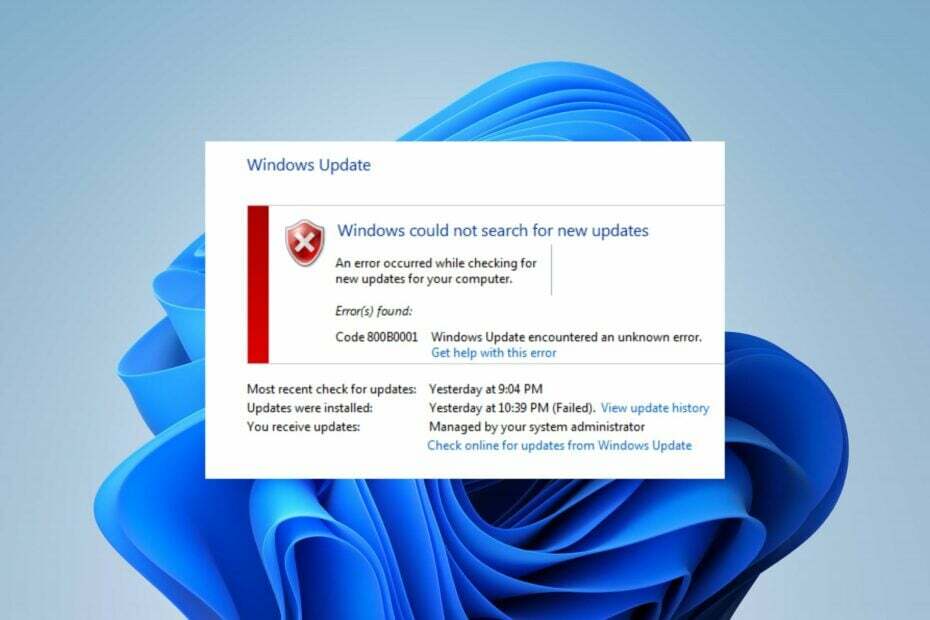
バツダウンロードファイルをクリックしてインストールします
- Fortectをダウンロードしてインストールします あなたのPC上で。
- ツールのスキャンプロセスを開始します 問題の原因となっている破損したファイルを探します。
- を右クリックします 修理を開始する コンピューターのセキュリティとパフォーマンスの問題を解決します。
- Fortect は次によってダウンロードされました 0 今月の読者様。
多くの Windows ユーザーが、Windows 更新プログラムをインストールしたり、Windows コンポーネントを更新しようとしたときに発生するエラー 800b0109 を報告しています。 エラーはさまざまな理由で発生する可能性があり、解決が困難な場合があります。
幸いなことに、このガイドでは問題の解決と Windows の更新について説明します。 同様に、修正に関する記事を参照してください。 Windows Update エラー 0x80d02002 あなたのPC上で。
800b0109 Windows アップデート エラーの原因は何ですか?
「エラーが見つかりました: コード 800B0109 Windows Update で PC 上で不明なエラーが発生しました」の原因となる可能性のあるいくつかの注目すべき要因は次のとおりです。
- システムファイルの破損 – システム ファイルの破損によりエラーが発生する可能性があります。 これらは、システムによって呼び出されるとアクセスできなくなり、必要なときに Windows 更新プロセスで使用できなくなる可能性があります。 したがって、Windows Update エラー 800b0109 が表示されます。
- Windows Updateの一時キャッシュフォルダー – PC 上の古いアップデートは次の場所に保存されます。 Windows Update インストーラー パッチ ファイル 更新キャッシュ ファイルとして一時キャッシュ フォルダーに保存されます。 長期間保存すると破損し、Windows 更新サービスに干渉する可能性があります。
- Windows Update の署名証明書の問題 – 更新時の証明書に問題がある場合、このエラーが発生する可能性があります。
- Windows Update コンポーネントの問題 – Windows を更新するには、コンピュータ上で特定のサービスを実行する必要があります。 これらの更新サービスが正しく実行されていないか、損傷を受けていない場合、インストールしようとしている更新で問題が発生する可能性があります。
これらの要因は、状況に応じてコンピューターごとに異なる場合があります。 いずれにしても、以下のトラブルシューティング手順に従ってエラーを解決できます。
800b0109 Windows Update エラーを修正するにはどうすればよいですか?
適用することをお勧めするいくつかの事前チェックを次に示します。
- Windows をセーフ モードで再起動する – 限られたファイルとドライバーのセットを使用して Windows を基本状態で起動し、パフォーマンスを妨げる一時的な問題を修正します。
- ウイルス対策ソフトウェアを無効にするかアンインストールする – ウイルス対策ソフトウェアが Windows 更新プロセスを妨害したり、ブロックしたりすることはよくあります。 したがって、これを無効にするとエラーを解決できます。
- システムの復元を実行する – システムの復元では、コンピュータがエラーなしで動作する以前の時点に戻ります。 更新プロセスを妨げるシステム変更を元に戻します。
上記の確認を行っても Windows を更新できない場合は、次の修正に進んでください。
1. SFCスキャンを実行する
- を左クリックします。 始める ボタン、タイプ コマンド・プロンプト、 そして、 管理者として実行 オプション。
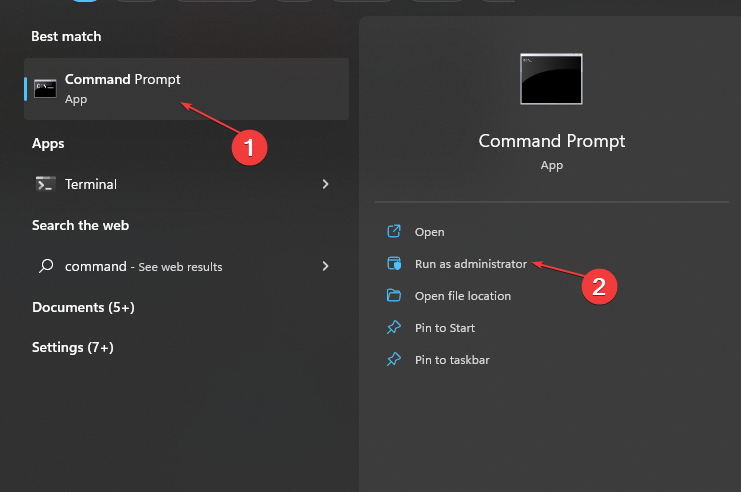
- クリック はい で ユーザー アカウント制御 (UAC) 促す。
- 次のように入力して Enter キーを押します。
sfc /スキャンナウ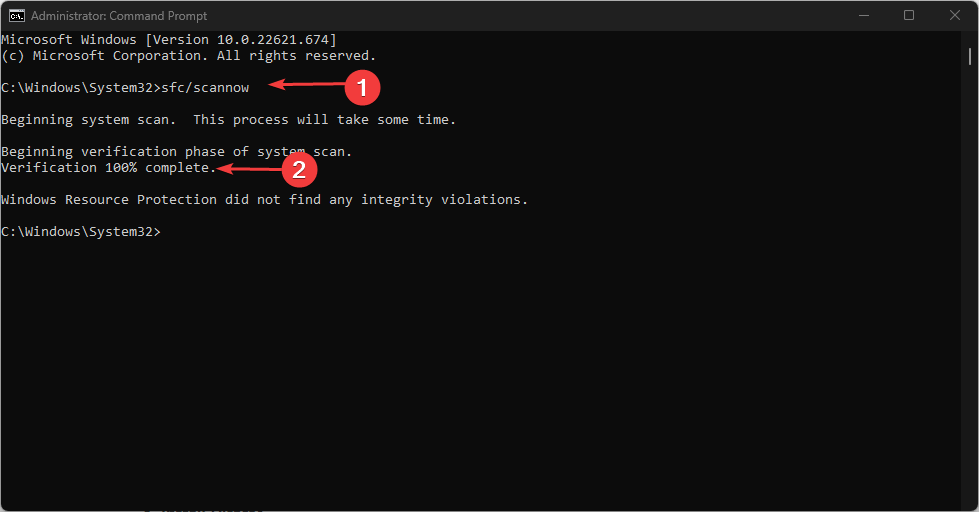
- PC を再起動し、アップデート エラーが継続するかどうかを確認します。
SFC スキャンを実行すると、Windows アップデート エラーの原因となっている破損したシステム ファイルが検出され、修復されます。 修正に関する記事をご覧ください。 SFCスキャンが動作しない あなたのPC上で。
さらに、専用のシステム修復ツールを使用して破損したファイルを修復する方がより現実的です。 を押すだけでシステムの問題を完全に検出し、修復してくれるためです。 修復を開始する.
2. タイムゾーンと時間を正しくリセットする
- プレス ウィンドウズ + 私 開けるための鍵 設定.
- 選択する 時間と言語 そしてクリックしてください 日時。
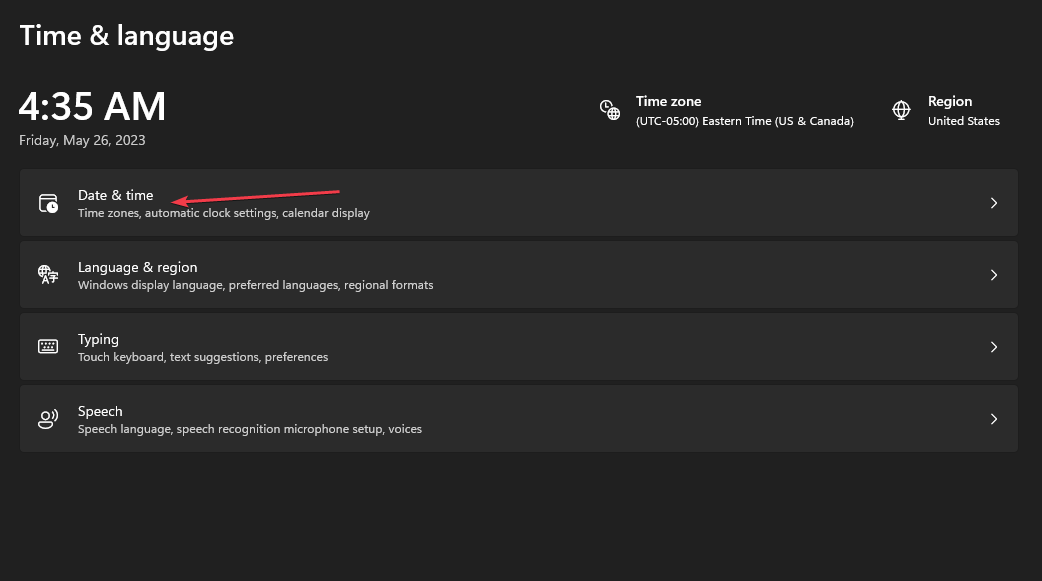
- 無効にする タイムゾーンを自動的に設定します。 次に、横にあるドロップダウンを選択します。 タイムゾーン 新しいウィンドウで正しいゾーンをクリックします。
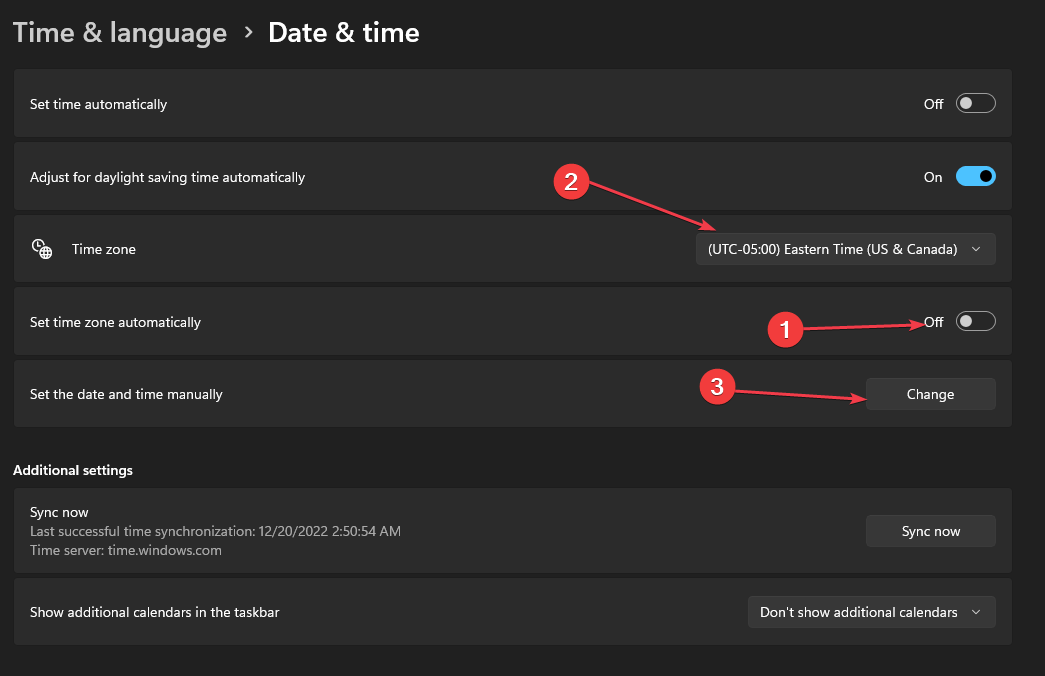
- クリック 変化 横のボタン 日付と時刻を手動で設定します。
- 正しい時間を選択して、 をクリックします。 変化.
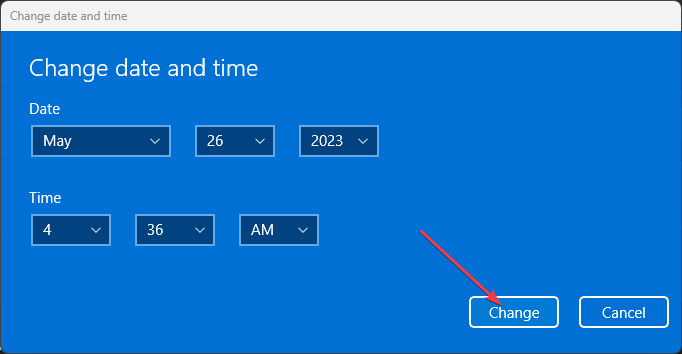
タイムゾーンと時間に関する問題を倍加して修正すると、一部のユーザーは機能すると主張しています。 また、次のような場合には、遠慮なくこのガイドを参照してください。 Windows PC では時間が変わり続けます.
- Winsock エラー 10051: 3 ステップで修正する方法
- Vender.dll のロードに失敗しました。VGA ドライバーをインストールしてください [修正]
3. インプレースアップグレードを実行する
- に行く マイクロソフトの公式ウェブサイトをクリックし、インストールされている OS エディションを選択して、 ダウンロード.

- を選択 製品言語 ドロップダウン メニューから をクリックし、 確認. ここで、 ダウンロード ボタンをクリックして Windows 11 ISO を取得します。

- ダウンロードしたら、ダブルクリックします ISO ファイルをクリックして 開ける 確認プロンプトで。
- さて、実行してください セットアップ.exe ファイルを選択してクリックします 次 続ける。

- クリック 受け入れる Microsoft のライセンス条項に同意します。

- 最後に、セットアップが以下のようになっている事を確認します。 個人用ファイルとアプリを保持する. クリック インストール インプレース更新を開始し、プロセスが完了するまで待ちます。

このインプレース アップグレードを実行すると、PC が自動的にリセットされ、新しいファイルと更新が追加されます。 ただし、すべてがセキュリティで保護されているため、データの安全性は保証されています。
あるいは、問題を修正する方法に関する記事に興味があるかもしれません。 0x800f0900 Windows Update エラー Windows 11上で。 修正に関するガイドもご覧ください。 Windows アップデート エラー 0x80242017 あなたのPC上で。
さらにご質問やご提案がございましたら、コメント欄にご記入ください。
まだ問題が発生していますか?
スポンサー付き
上記の提案を行っても問題が解決しない場合は、コンピュータでさらに深刻な Windows の問題が発生する可能性があります。 次のようなオールインワン ソリューションを選択することをお勧めします。 フォルテクト 問題を効率的に解決するために。 インストール後は、 表示&修正 ボタンを押してから 修復を開始します。


